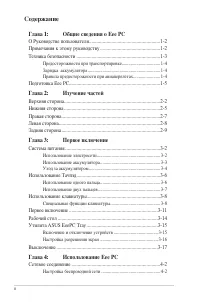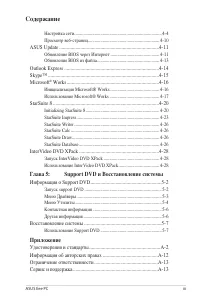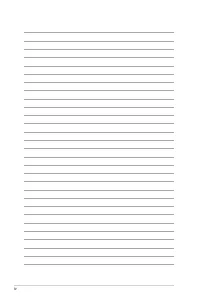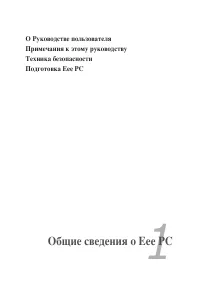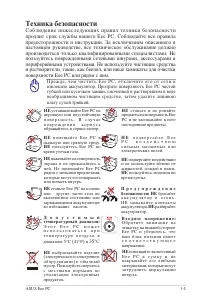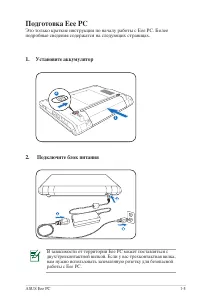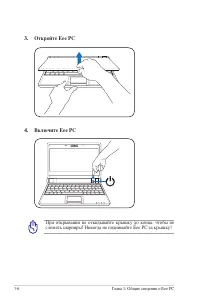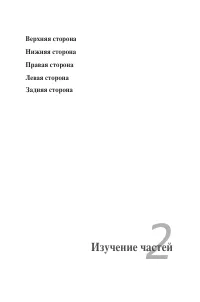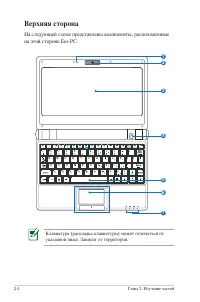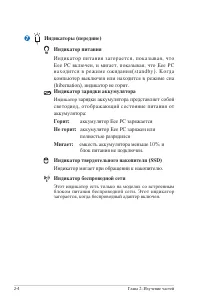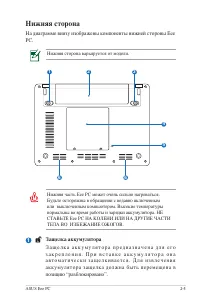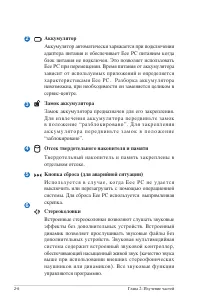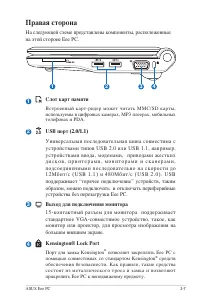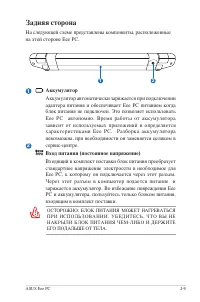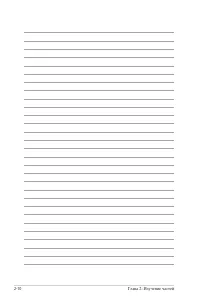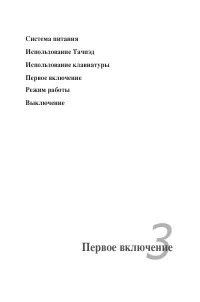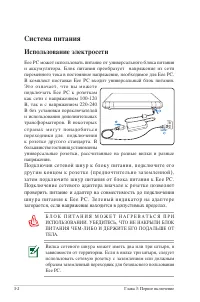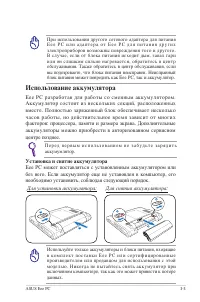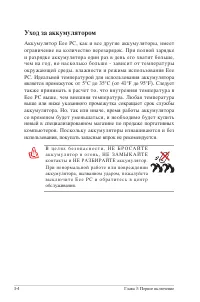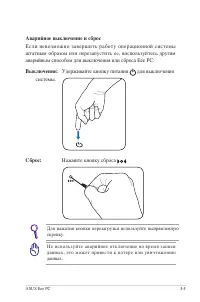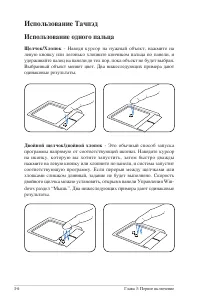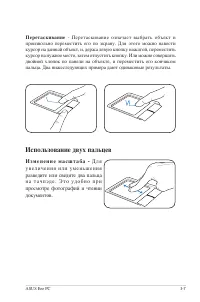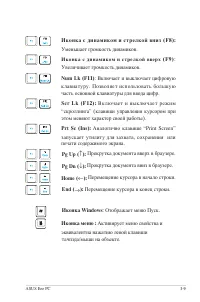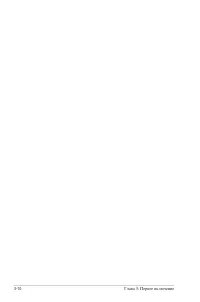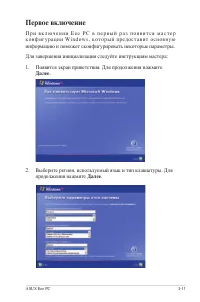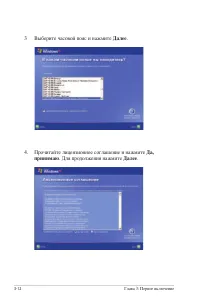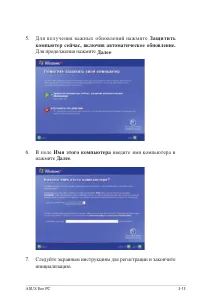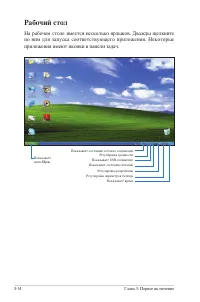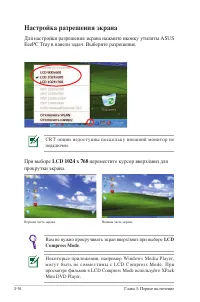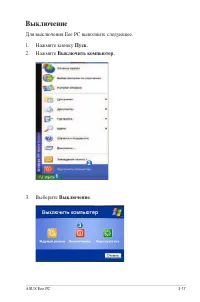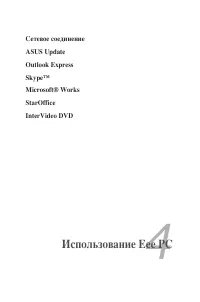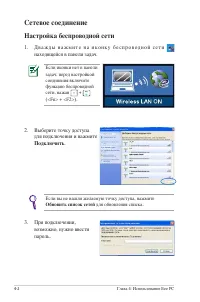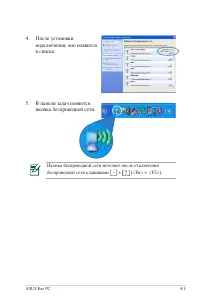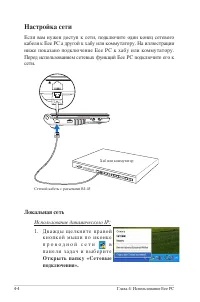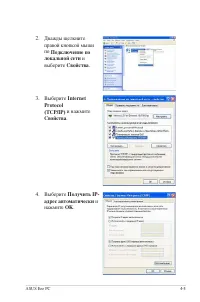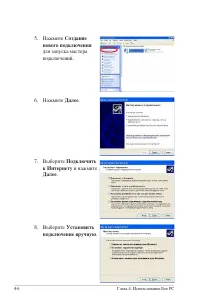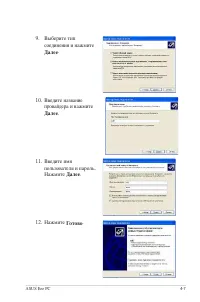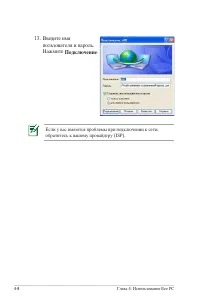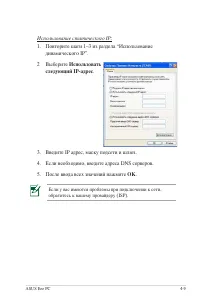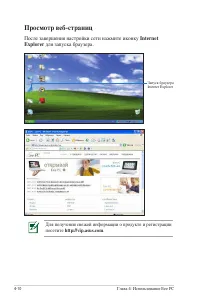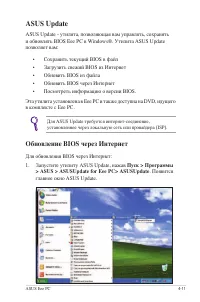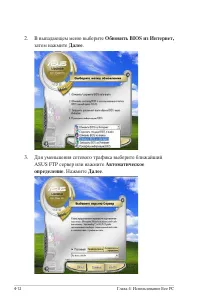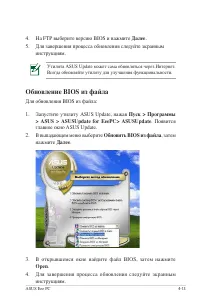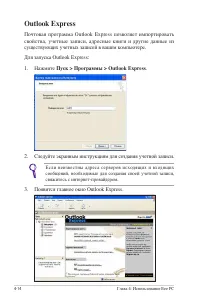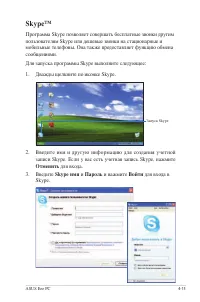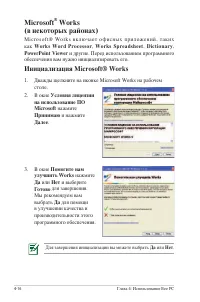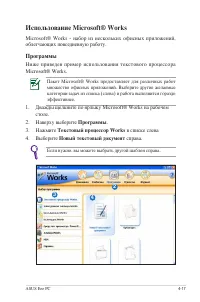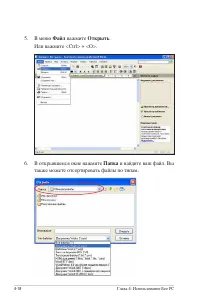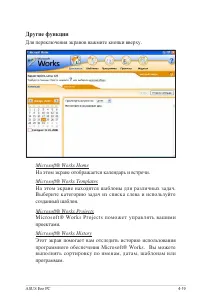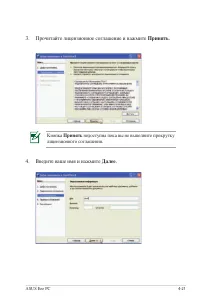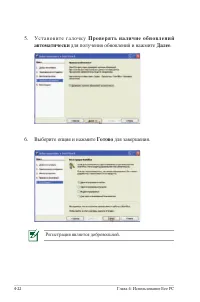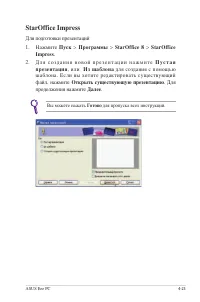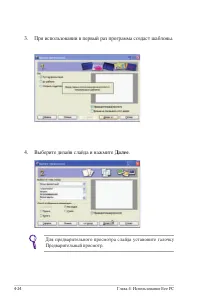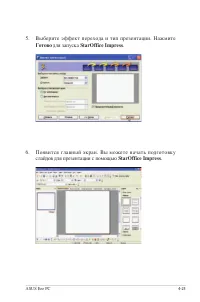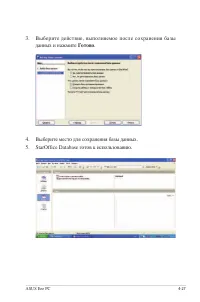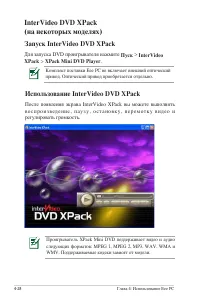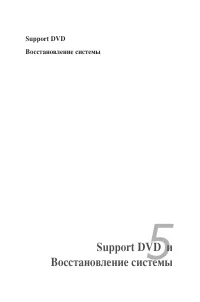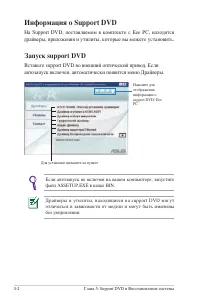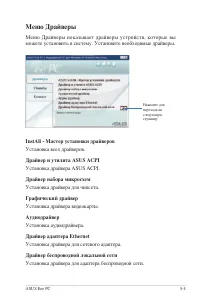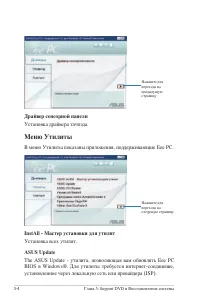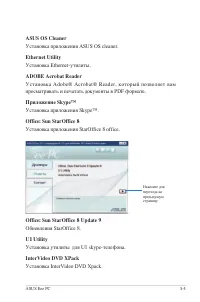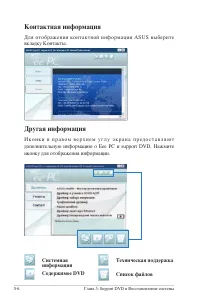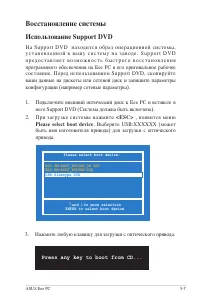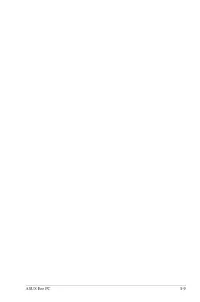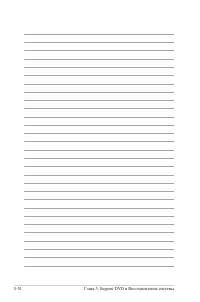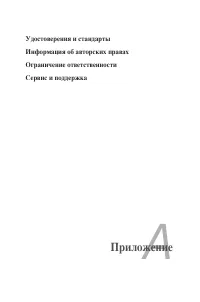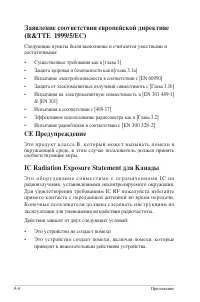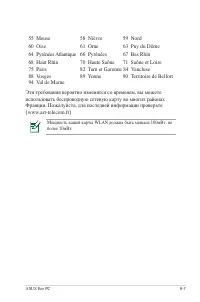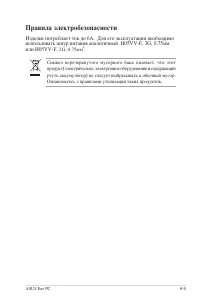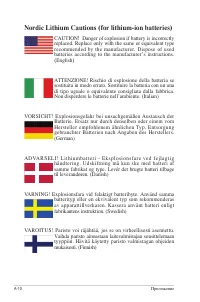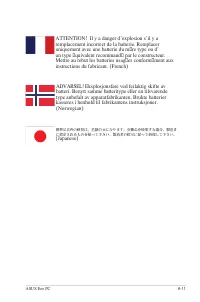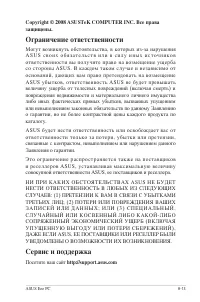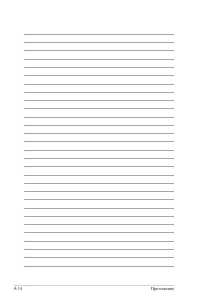Ноутбуки ASUS Eee PC 900 - инструкция пользователя по применению, эксплуатации и установке на русском языке. Мы надеемся, она поможет вам решить возникшие у вас вопросы при эксплуатации техники.
Если остались вопросы, задайте их в комментариях после инструкции.
"Загружаем инструкцию", означает, что нужно подождать пока файл загрузится и можно будет его читать онлайн. Некоторые инструкции очень большие и время их появления зависит от вашей скорости интернета.
Загружаем инструкцию
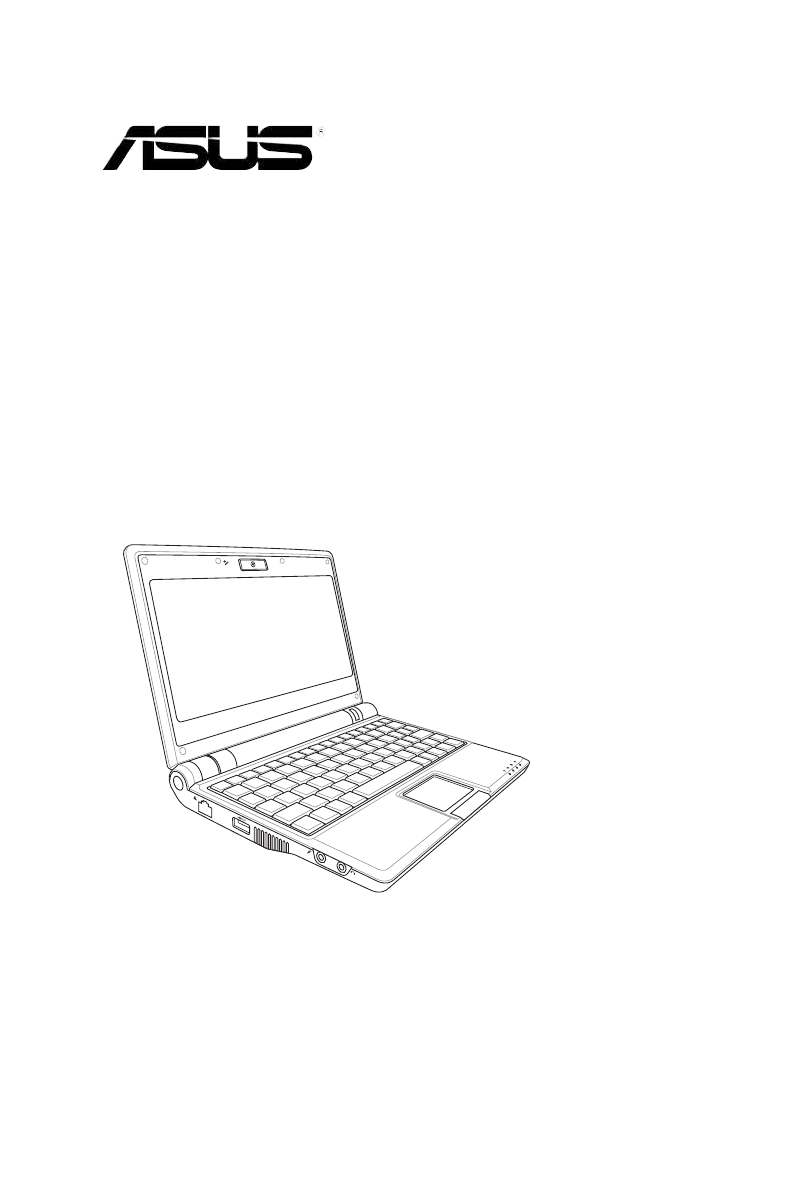
Eee PC
Руководство пользователя
Windows® XP Edition
Eee PC серии 900
Апрель 2008
Содержание
- 3 Microsoft; Support DVD и Восстановление системы
- 6 О Руководстве пользователя; Общие сведения о Eee PC; ПРИМЕЧАНИЕ; Примечания к этому руководству
- 7 Техника безопасности
- 8 Предосторожности при транспортировке
- 9 Подготовка Eee PC; Установите аккумулятор
- 12 Верхняя сторона; На следующей схеме представлены компоненты, расположенные
- 13 Встроенная камера
- 14 Индикатор питания; Индикатор твердотельного накопителя (SSD)
- 15 Нижняя сторона; Защелка аккумулятора
- 16 Аккумулятор
- 17 Правая сторона; Слот карт памяти
- 18 Левая сторона; Cетевой порт
- 19 Задняя сторона
- 22 Cистема питания; Использование электросети
- 23 Использование аккумулятора; Для установки аккумулятора:; Установка и снятие аккумулятора
- 24 Уход за аккумулятором
- 25 Аварийное выключение и сброс
- 26 Использование Тачпэд; Использование одного пальца; Двойной щелчок/двойной хлопок
- 27 Перетаскивание; Использование двух пальцев; И з м е н е н и е м а с ш т а б а -; Д л я
- 28 Использование клавиатуры; Специальные функции клавиатуры; Иконка; Иконка с закрашенным солнцем; И к о н к а м е н е д ж е р а з а д а ч ( F 6 )
- 29 Иконка с динамиком и стрелкой вверх; Иконка Windows
- 31 П р и в к л ю ч е н и и E e e P C в п е р в ы й р а з п о я в и т с я м а с т е р; Выберите регион, используемый язык и тип клавиатуры. Для; Далее
- 33 Для получения важных обновлений нажмите; Защитить; Для продолжения нажмите; введите имя компьютера и; Следуйте экранным инструкциям для регистрации и закончите
- 34 Рабочий стол; На рабочем столе имеется несколько ярлыков. Дважды щелкните
- 35 Утилита ASUS EeePC Tray; П р е д у с т а н о в л е н н а я у т и л и т а A S U S E e e P C T r a y п о з в о л я е т; Включение и отключение устройств; Отключить WLAN; Отключить камеру; опции отображаются серым цветом.
- 36 Настройка разрешения экрана; Для настройки разрешения экрана нажмите иконку утилиты ASUS; LCD; При выборе
- 39 Сетевое соединение; Настройка беспроводной сети; Д в а ж д ы н а ж м и т е н а и к о н к у б е с п р о в о д н о й с е т и; Подключить; Обновить список сетей
- 40 подключения, оно появится
- 41 Настройка сети; Использование динамического IP:; Открыть папку «Сетевые; Локальная сеть
- 43 для запуска мастера
- 44 соединения и нажмите; Введите название; пользователя и пароль.
- 45 Подключение
- 46 Использование статического IP:; OK; Выберите; Использовать
- 47 После завершения настройки сети нажмите иконку; Internet; для запуска браузера.
- 48 ASUS Update; и обновлять BIOS Eee PC в Windows®. Утилита ASUS Update; Обновление BIOS через Интернет; главное окно ASUS Update.
- 49 В выпадающем меню выберите; Обновить BIOS из Интернет,; затем нажмите; Для уменьшения сетевого трафика выберите ближайший; Автоматическое
- 50 Обновление BIOS из файла; Обновить BIOS из файла
- 51 Outlook Express; Почтовая программа Outlook Express позволяет импортировать; Появится главное окно Outlook Express.
- 52 SkypeTM; Отменить
- 53 Да; Нет; Инициализация Microsoft® Works
- 54 Использование Microsoft® Works; Программы
- 55 В открывшемся окне нажмите; Папка; и найдите ваш файл. Вы; Файл; нажмите; Открыть
- 56 Другие функции; Microsoft® Works Home
- 57 StarOffice 8; Open With; Инициализация StarOffice 8; Дбро пожаловать в StarOffice 8
- 58 Прочитайте лицензионное соглашение и нажмите; Принять; Введите ваше имя и нажмите
- 59 Установите галочку; Проверять наличие обновлений; для получения обновлений и нажмите; Выберите опция и нажмите; Готово
- 60 Д л я с о з д а н и я н о в о й п р е з е н т а ц и и н а ж м и т е; StarOffice Impress; Для подготовки презентаций
- 61 При использовании в первый раз программа создаст шаблоны.
- 62 Выберите эффект перехода и тип презентации. Нажмите; для запуска; Появится главный экран. Вы можете начать подготовку
- 63 StarOffice Writer
- 64 Выберите действие, выполняемое после сохранения базы
- 65 InterVideo DVD XPack; Запуск InterVideo DVD XPack; Для запуска DVD проигрывателя нажмите; Использование InterVideo DVD XPack; После появления экрана InterVideo XPack вы можете выполнять
- 67 Информация о Support DVD; На Support DVD, поставляемом в комплекте с Eee PC, находятся; Запуск support DVD; Вставьте support DVD во внешний оптический привод. Если
- 68 Меню Драйверы
- 69 Меню Утилиты; В меню Утилиты показаны приложения, поддерживающие Eee PC.; InstAll - Мастер установки для утилит; Установка всех утилит.; The ASUS Update - утилита, позволяющая вам обновлять Eee PC; Драйвер сенсорной панели; Установка драйвера тачпэда.
- 71 Контактная информация; Для отображения контактной информации ASUS выберите; Другая информация; И к о н к и в п р а в о м в е р х н е м у г л у э к р а н а п р е д о с т а в л я ю т; Список файлов
- 72 Восстановление системы; Использование Support DVD; Please select boot device
- 73 Recovery System for Eee PC; После завершения восстановления системы извлеките Support; для перезагрузки; YES; для восстановления системы.
- 77 Удостоверения и стандарты; Удостоверение Федеральной комиссии по
- 78 Федеральная комиссия по связи требования к; Э т о о б о р у д о в а н и е с о в м е с т и м о с о г р а н и ч е н и я м и F C C п о
- 79 Заявление соответствия европейской директиве
- 81 Каналы для Wireless в различных областях
- 82 Эти требования вероятно изменятся со временем, вы можете
- 83 Правила безопасности UL
- 84 Правила электробезопасности; Изделие потребляет ток до 6A. Для его эксплуатации необходимо
- 87 Информация об авторских правах; ASUS
- 88 Copyright © 2008 ASUSTeK COMPUTER INC. Все права; Ограничение ответственности